** Xiu **  Tutoriel fait avec Psp 20 mais peut être fait avec des versions antérieures -------------------------------------------------------------------------- *Matériel* Une image de fond mytaggingaddiction. un tube Un masque Un Filtre "graphic plus" à mettre dans Filters Unlimited Un filtre ICI ------------------------------------------------------------------------------ **Conditions d'utilisation du matériel fourni ** Tous les éléments , fournis pour les besoins du tutoriel tels que les images les tubes et ou/ autres sont sujets à des conditions d'utilisations . A savoir Il est interdit de changer le nom, d'enlever le Watermark de se les approprier et de les offrir sur votre site, blog, et /ou forum. Si vous utilisez un de ces éléments fournis pour vos projets et les joindre dans le matériel, il est impératif de demander l'autorisation aux auteurs Je tiens à remercier les auteurs/tubeurs pour m'avoir accordé leur autorisation. -------------------------------------------------------------------------------------- *Réalisation* --------------------------------- ** Etape 1** Ouvrir l'image "oriental IBG.2_MTA" Image > redimensionner 900x504 > rééchantillonage > optimal Cocher > verrouiller les proportions Cocher > redimensionner tous les calques 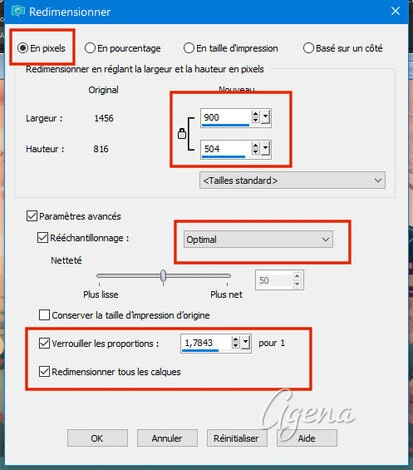 ** Etape 2 ** Ouvrir le tube " ia - femme - Tube agena " Enlever le filigramme outil gomme Image > redimensionner > 85% Cocher > vérouiller les proportions Cocher > redimensionner tous les calques Copier Coller comme un nouveau calque Bien le positionner sur la gauche 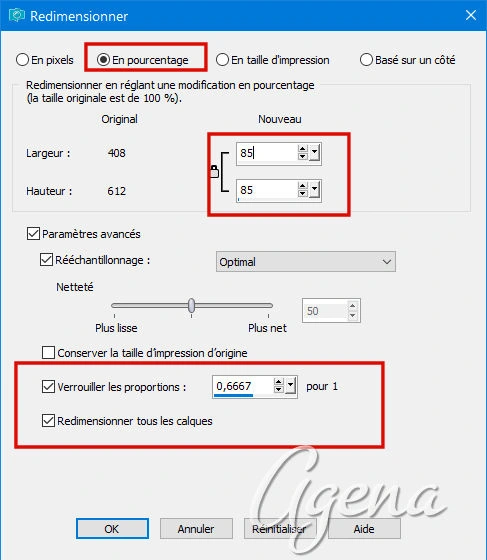 ** Etape 3** Ouvrir le tube "ia- lotus-Tube Agena " > Image > Redimensionner 70% Cocher > Vérouiller les proportions et > redimensionner tous les calques Copier coller comme un nouveau calqie Le positionner comme sur ma création 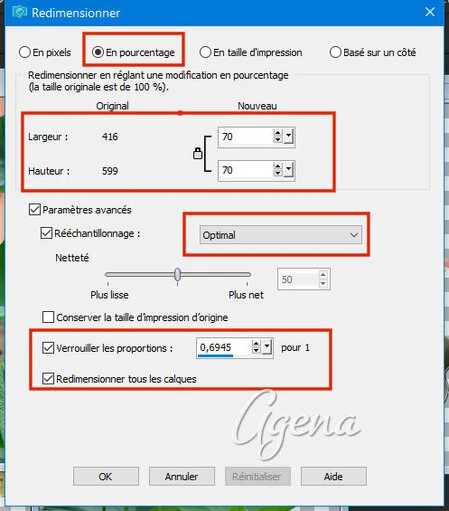 ** Etape 4 ** Le tube lotus toujours sélectionné > Effet > effets 3D > ombre portée Vertical > 3 Horizontal > 3 Opacité > 45 Flou > 12 Couleur > Noir  ** Etape 5 ** Calque > Fusionner tous > Aplatir ** Etape 6 ** Image > Ajouter des bordures > 2 px Couleur #3e5254 Symétrique coché 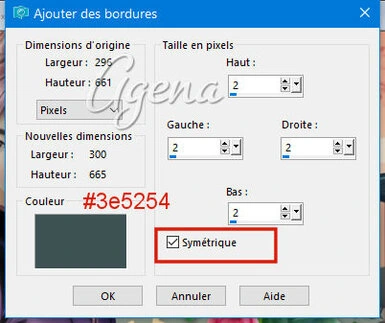 ** Etape 7 ** Image > Ajouter des bordures 35 px couleur blanc > Symétrique coché 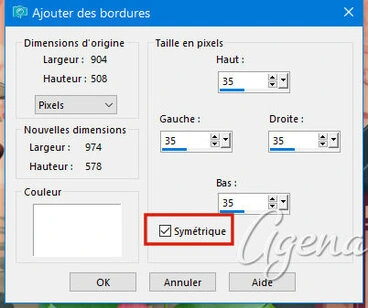 ** Etape 8 ** Sélectionner outil baguette magique avec les configurations Mode > Remplacer Valeur > RVB Tolérance > 0 Contigu > Coché Progressivité > 0 Anticrénelage > Coché Sélectionner la bordure blanche ** Etape 9 ** Effets > Module externe > I.C.NET software > Filters Unlimited 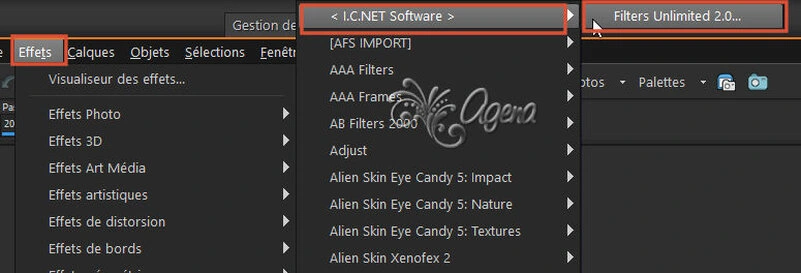 ** Etape 10 ** Choisir > Graphic plus > Quick Tile 1 Configuration par défaut 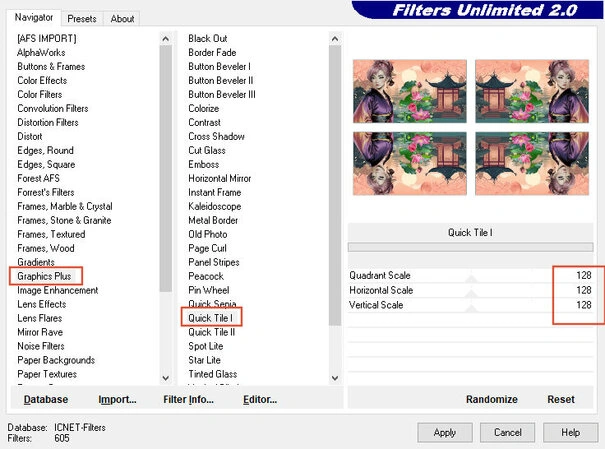 ** Etape 11 ** Effet> Effets 3D > ombre portée  Refaire Effet > Effets 3D > ombre portée , mais cette fois en négatif pour vertical et Horizontal puis déselectionner  ** Etape 12 ** Reprendre baguette magique sélectionner la bordure blanche laissé par le filtre Choisir la couleur #f9cdb0 remplir la sélection avec le pot de peinture ** Etape 13 ** La sélection toujours active > Sélection inverser Effet > Effets 3D > ombre portée comme ci dessous  ** Etape 14 ** Refaire effet > effets 3D > ombre portée mais refaire vertical et horizontal - 3 Après l'effet 3D Sélection > Désélectionner  ** Etape 15 ** Image > Ajouter des bordures 2 px > couleur #3e5254 ** Etape 16 ** Image > redimensionner > 950x565 ** Etape 17 ** Réglage > Netteté > netteté Voilà c'est terminé Signer votre travail enregistrer en jpg Merci d'avoir pris de l’intérêt à ce tutoriel Si vous le désirez vous pouvez m'envoyer vos versions et ou variantes je les ajouterai à la suite du tutoriel Si vous réalisez une variante avec un tube payant Veuillez indiquer les informations suivantes sur la création Nom de l'Artiste L'adresse du site Web Votre n° de licence Merci de votre compréhension Vos propositions ci dessous Un grand merci à Chris-tina qui a la gentillesse de tester mes tutoriels |
Chris-tina

